
Minden iPhone felhasználó legalább egyszer, de a távoli alkalmazás visszaállításához szükséges helyzetbe került. Ma megfontoljuk azokat a módokat, amelyek lehetővé teszik, hogy megvalósítsa ezt.
Visszaállítjuk a távoli alkalmazást az iPhone-on
Természetesen visszaállíthatja a távoli programot az App Store-ból való újbóli telepítésével. Azonban, a telepítés után, mint általában, minden korábbi adat elvész (ez nem érinti azokat a kérelmeket, illetve a felhasználói adatok a szervereken, vagy saját biztonsági eszközök). Azonban körülbelül kétféle módon állítja vissza az alkalmazásokat a benne létrehozott teljes információval.1. módszer: Backup
Ez a módszer csak akkor felel meg Ha az alkalmazás törlése után az iPhone biztonsági mentés nem frissül. A mentés lehet létrehozni, vagy az okostelefonon is (és tárolni iCloud), vagy a számítógép iTunes.
1. lehetőség: iCloud
Ha a mentési másolatok automatikusan létrehozásra kerülnek az iPhone-on, az eltávolítás után fontos, hogy ne hagyja ki a pillanat, amikor frissül.
- Nyissa meg az iPhone beállításait, és válassza ki az Apple ID-fiókját a felső ablakban.
- A következő ablakban válassza ki az "icloud" részt.
- Görgessen lefelé, és válassza a "Backup" lehetőséget. Ellenőrizze, hogy mikor jön létre, és ha az alkalmazás elkészült, akkor a helyreállítási eljárásra kerülhet.
- Visszatérés a fő beállítások ablakába, és nyissa meg az "Alapvető" részt.
- Az ablak alján nyissa meg a reset elemet, majd válassza ki a "Tartalom és beállítások törlése" gombot.
- Az okostelefon felajánlja a biztonsági mentés frissítését. Mivel nem kell, válassza ki a "Erase" gombot. A folytatáshoz jelszót kell megadnia.
- Amikor egy üdvözlő ablak jelenik meg az iPhone képernyőn, menjen az okostelefon beállítási lépcsőjébe, és térjen vissza az iCloudból. Amint a helyreállítás befejeződött, egy távoli alkalmazás jelenik meg az asztalon.




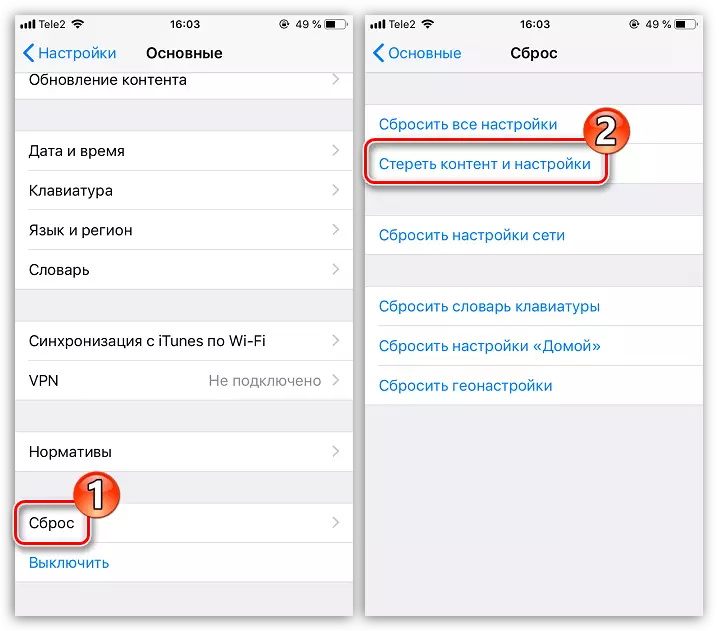

2. lehetőség: iTunes
Ha számítógépet használ a biztonsági mentések tárolásához, akkor a távoli program helyreállítása az iTunes programon keresztül történik.
- Csatlakoztassa az iPhone-t egy számítógéphez USB kábellel (WiFi szinkronizálás esetén a helyreállítás nem lesz elérhető) és futtassa az iTunes-ot. Ha a program automatikusan frissíti a biztonsági mentést, meg kell szüntetnie ezt a folyamatot az ablak tetejére kattintva a kereszt ikonra.
- Ezután nyissa meg az iPhone menüt az eszköz ikonra kattintva.
- Az ablak bal oldalán meg kell nyitnia a lapot. "Áttekintés" , és jobb egérgombbal kattintson az elemre "IPhone visszaállítása" . Erősítse meg a folyamat elindítását és várjon rá.

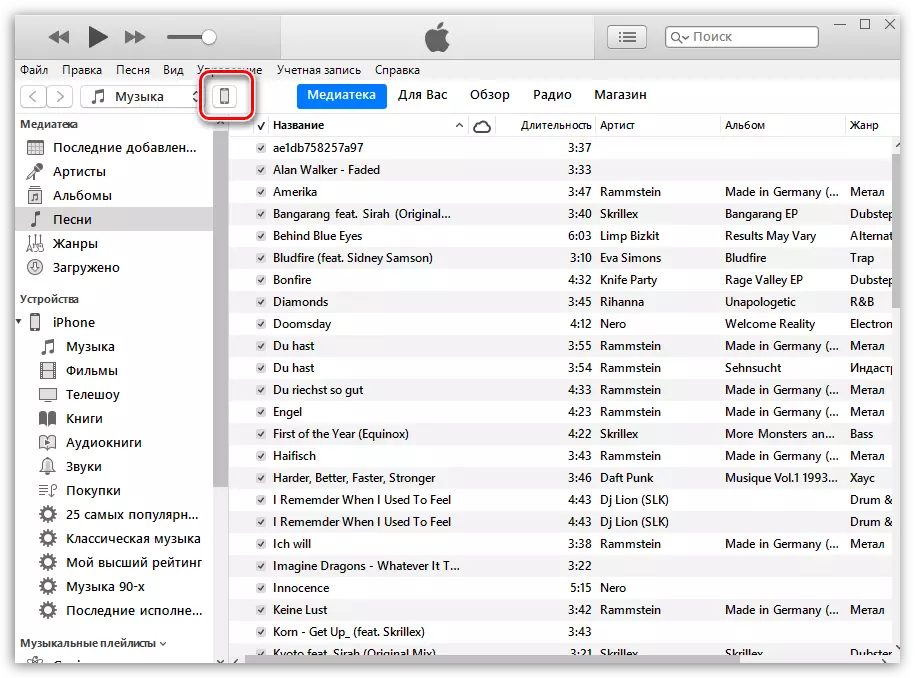

2. módszer: A leállási alkalmazások telepítése
Nem olyan régen, az Apple egy iPhone-on van végrehajtva, rendkívül hasznos funkcióval, amely lehetővé teszi a fel nem használt alkalmazásokat. Így a program eltávolításra kerül az okostelefonról, de ikonja az asztalon marad, és a felhasználói adatok mentésre kerülnek az eszközön. Ezért, ha ritkán forduljon egy vagy más alkalmazáshoz, de pontosan tudja, hogy mire lesz szükség, használja a szállítási funkciót. További információ erről a témáról a külön cikkünkben.
Bővebben: Hogyan törölhet egy alkalmazást iPhone-val
A programozott program újbóli létrehozásához érintse meg egyszer az asztalon lévő ikont, és várja meg a telepítést. Egy idő után az alkalmazás készen áll a bevezetésre és a munkára.

Ezek az egyszerű ajánlások lehetővé teszik, hogy visszaállítsa az alkalmazás az okostelefonján, és visszatérjen a használatához.
